Създаването на убийствено приложение не е единственият начин да спечелите честен долар в екосистемата на Apple. Можете да публикувате електронна книга бързо и лесно в Apple Books.
Това е лесен начин да продадете идеите си и не изисква никакво кодиране. Всъщност единственият софтуер, от който се нуждаете, вероятно вече е инсталиран на вашия Mac: Pages. Все още трябва да поемете тежката работа, когато става въпрос за писане. Но публикуването на електронна книга с помощта на Pages отнема много малко усилия. А електронните книги, които създавате, поддържат изненадващо количество функционалност.
Това ръководство ще ви покаже как да публикувате електронна книга в Apple Books с помощта на Pages.
Защо вероятно не трябва да разработвате приложение
Понякога хитово инди приложение като Flappy Bird идва и много публично печели на своя разработчик цяло състояние. Но ако мечтаете да забогатеете с идеята си за приложение, може би трябва да помислите отново. За всеки успех има хиляди провали. И на разходи за изграждане и поддръжка едно приложение може да се окаже, че насълзява очите.
Вместо да създавате приложение, обмисляли ли сте да създадете електронна книга? Електронните книги може да не поддържат цялата функционалност на приложение, но могат да направят много повече от просто представяне на текст на страница. Apple Книги поддържа великолепни оформления, фотография с висока разделителна способност, аудио и дори видео.
Това е лесна за използване платформа, която може да ви свърже с целия свят на читателите. И, точно както с приложението, можете да правите истински пари, ако вашата електронна книга излети.
Всеки има електронна книга в себе си
Естествено, за да продадете електронна книга, имате нужда от съдържание, което хората ще искат да купят. Но както се казва в старата поговорка, всеки има книга в себе си. Независимо дали е свързано с работата или просто хоби, вероятно има тема, за която сте уникално поставени да пишете.
Трябва ли светът да знае вашата тайна рецепта за кексчета? Или може би, като мен, имате ръкопис за роман, който се крие на тавана ви. Време е да изтриете праха и да го споделите със света. (буквално току-що публикувах моя собствен роман в Apple Books.)
Apple Books улеснява всеки да публикува електронна книга. Нямате нужда от агент или луксозен издател. Всеки може да го направи. И благодарение на Pages не може да бъде по-просто.
Как да публикувате вашата електронна книга от Pages
Когато Apple Books стартира за първи път, трябваше да използвате специално приложение, наречено Автор на iBooks да създава и издава книги. Сега това е премахнато в полза на нещо по-просто. Просто качвате документи директно от Pages, безплатното приложение за текстообработка на Купертино за Mac, iPad и iPhone. Което означава, че можете да създавате и продавате електронни книги направо от телефона си! Ето ръководство стъпка по стъпка.
1. Форматирайте книгата
Ако вече сте написали книгата си в Pages, вие сте на половината път. Има само няколко неща, които трябва да направите, за да сте сигурни, че книгата ви е готова за публикуване.
Инструкциите и екранните снимки, които следват, са базирани на Pages на Mac. Версиите на iPad и iPhone са сходни, но някои бутони и менюта са на различни места, така че може да се наложи да потърсите наоколо.
Използвайте стилове на абзаци, а не менюто за шрифтове
Когато се чувствате мързеливи, е изкушаващо да форматирате текста във вашия документ, като просто щракнете върху менютата за шрифт и размер. Недей! Може да се разминете с това за нещо кратко като писмо. Но направете го за дълъг документ като книга и ви предстои свят на болка.
Вместо това трябва да използвате менюто Стилове на абзаци. Pages предлага предварително дефинирани стилове, които са идеални за книга: Заглавие, субтитри, Заглавие 1, 2 и 3, и Тяло. Изберете цялото основно копие на вашата книга и приложете Тяло стил. За заглавия на глави използвайте Заглавие 1. За подзаглавия можете да използвате Заглавие 2 или Заглавие 3. И използвайте Заглавие и субтитри за името на вашата книга, още в началото.

Снимка: Греъм Бауър/Cult of Mac
Персонализирайте вашите стилове на абзаци
Не се притеснявайте, ако не харесвате външния вид на стиловете на абзаци по подразбиране. Промяната им е лесна. Просто маркирайте текст от стила, който искате да промените, изберете шрифта, размера на текста и разстоянието между редовете, които искате, и Актуализиране бутонът се появява до стила в менюто Стилове на абзаци. Кликнете върху това и целият ви документ ще бъде магически актуализиран. Навсякъде, където сте използвали този стил, ще получите новия облик.
Можете да използвате всякакви шрифтове, които искате, а Pages ви позволява да ги вградите във вашата електронна книга. Това означава, че те трябва да се показват правилно на нечие друго устройство, дори ако нямат инсталиран този шрифт. Ако обаче изберете специален шрифт, който не е предварително инсталиран, може да се наложи да го лицензирате. Така че вероятно е най-добре да се придържате към основните шрифтове.
Моят личен фаворит за четливо копие на електронна книга е Palatino 11pt с 1.1 междуредово разстояние.

Снимка: Греъм Бауър/Cult of Mac
Създайте своето съдържание автоматично
В Apple Books съдържанието се осъществява чрез бутон горе вляво. Това е важна функция, защото позволява на читателя лесно да превключва между главите.
Добрата новина е, че ако сте следвали инструкциите по-горе и сте приложили правилно стиловете на абзаци към вашия документ, работата ви вече е свършена. Просто кликнете върху Преглед бутон в лентата с инструменти и изберете Съдържание. Появява се странична лента, която изброява вашите глави и подзаглавия. Можете да промените кои заглавия да се показват, като щракнете върху редактиране бутон. Ако някои глави не се покажат, върнете се и се уверете, че сте използвали правилния стил на абзац за тях.
В допълнение към менюто, много електронни книги включват страница със съдържание в началото на книгата. Това е лесно да се добави. Просто позиционирайте курсора там, където искате да вмъкнете съдържанието, след което щракнете върху Вмъкване меню и изберете Съдържание > Документ. Ще забележите, че това включва номера на страници, но те се премахват, когато експортирате като електронна книга, тъй като номерата на страниците варират в четците на електронни книги. Вместо това, всяко заглавие на глава ще има връзка към главата.
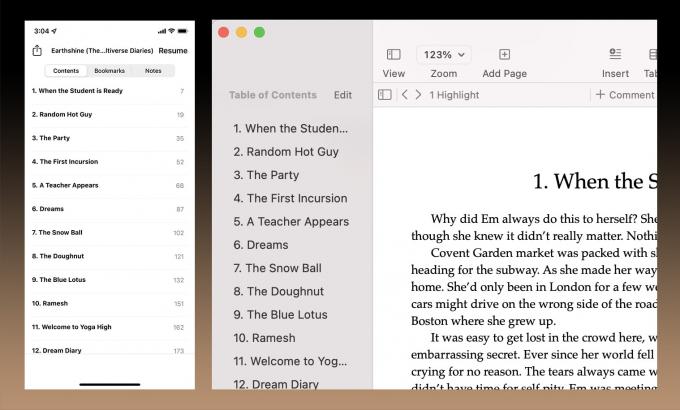
Снимка: Греъм Бауър/Cult of Mac
Защо има значение отпред и отзад
Електронната книга е като сандвич. Месото е в средата с филийка хляб в двата края. Но в този случай хлябът е предната и задната материя.
Front Matter публикува жаргон за всички неща, които обикновено влизат в книгата, преди да стигнете до добрите неща: заглавна страница, информация за авторските права, съдържание, посвещения и т.н. Разгледайте няколко книги в Книжарницата, за да усетите какво трябва да включите.
Back Matter, както подсказва името, са всички неща, които отиват в края: обикновено приложение, речник, библиография, признания и рекламен текст „за автора“. Добра идея е да включите връзки към всички други книги, които имате в Apple Books, плюс връзки към вашия уебсайт и социални медии.
Професионален съвет: Използвайте прозрачни PNG, за да направите графиката си страхотна в тъмен режим
Всички устройства на Apple поддържат Dark Mode тези дни. А Apple Books отива още по-далеч, предлагайки сив и кремав цвят на фона, в допълнение към черно и бяло. Това означава, че ако качите графики като изображения и те се гледат на тъмен фон, може да изглежда, че имат бял правоъгълник около тях, което е един от моите домашни любимци. Изненадващо е колко професионално произведени книги имат този проблем.
Решението е прозрачни PNG файлове. Ако създавате вашите графики във Photoshop, запазете ги, като отидете на Експорт > Експортиране като. Изберете Формат: PNG и се уверете, че квадратчето Прозрачен е отметнато. Не забравяйте, че черното върху черното няма да се покаже, нито пък бялото върху бялото. Така че, ако имате графика с черна линия, решението е да поставите на бял фон с бяла рамка. Като примера по-долу. Можете да видите тази графика в действие, ако изтеглите безплатната извадка от моята книга от Книжарницата. Опитайте да промените цвета на фона, за да видите как се адаптира.
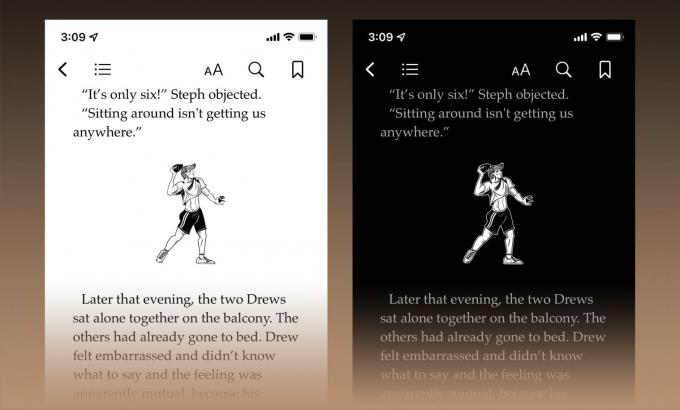
Снимка: Греъм Бауър/Cult of Mac
Прегледайте книгата си преди да я публикувате
Външният вид на електронната книга варира в зависимост от устройството, което използвате. Размерът на екрана, операционната система, шрифтовете и потребителските настройки могат да променят начина, по който изглежда. Така че първо трябва да проверите електронната си книга, преди да я качите.
За да направите това, отидете на Файл > Експортиране в > EPUB.... Има някои подробности за попълване, включително заглавието на книгата, и можете да качите изображение на корицата, ако желаете, въпреки че това не е толкова важно на този етап.
Основното нещо е да изберете между a Оформление с възможност за повторно използване (подходящ за повечето книги) или a Фиксирано оформление, ако сте използвали изискан шаблон или сте измислили свой собствен персонализиран дизайн.
Запазете EPUB файла на вашия работен плот и след това щракнете двукратно върху него, за да го отворите в Apple Books на вашия Mac. Прегледайте всички страници, за да се уверите, че форматирането изглежда добре. Опитайте също да промените цвета на фона и размера на шрифта. Книгата трябва да се синхронизира автоматично с всичките ви устройства, така че не забравяйте да я проверите и на вашия iPhone и iPad, ако ги имате.
Върнете се и направете промени, ако трябва. След като всичко изглежда добре, сте готови да публикувате.
2. Настройте iTunes Connect
Преди да качите електронната си книга, първо трябва да се настроите на iTunes Connect, уеб порталът на Apple предоставя за качване на книги, музика, филми и приложения. За да направите това, ще ви трябва Apple ID. Ако планирате да таксувате пари за книгите си, ще трябва да се уверите, че Apple ID е регистриран в държавата, в която ще плащате данък.
Ако е необходимо, можете създайте нов Apple ID тук. Трябва да регистрирате кредитна карта с нов акаунт, за да стане валидна, но не е нужно да харчите нищо с нея. Можете да добавите кредитната си карта чрез Приложение Mac App Store. Под Магазин меню, изберете Влизам. (Излезте и след това влезте с новия си акаунт, ако е необходимо.)
След като имате своя Apple ID, трябва да го използвате, за да влезете чрез тази специална целева страница да се регистрирате като издател на Apple Books.
Ще бъдете помолени да посочите дали сте физическо лице или организация. Това е важно не само заради начина, по който ще се появите в Книжарницата, но и заради данъчната информация, която ще трябва да предоставите. Ако изберете организация, трябва да предоставите американски EIN (идентификационен номер на работодателя), дори ако вашата организация не се намира в Съединените щати. Като физическо лице ще трябва да предоставите TIN (номер на отстъп на данъкоплатеца), ако сте в Съединените щати. За тези извън Съединените щати ще трябва да попълните формуляр на IRS (W-8BEN), което е сравнително лесно и може да бъде завършено онлайн като част от процеса на регистрация.
И накрая, ще трябва да предоставите на Apple данни за банковата си сметка, за да може компанията да ви плати.
3. Подгответе вашите метаданни

Снимка: Греъм Бауър/Cult of Mac
Метаданните се показват на продуктовата страница за вашата книга в магазина на Apple Books. Той казва на потенциалните читатели за какво е вашата книга, така че е от решаващо значение да я оправите.
Ще бъдете помолени да предоставите метаданни, когато качвате книгата си, така че е добра идея да я подготвите предварително, вместо да се опитвате да разберете всичко, докато попълвате формуляра. Метаданните, от които се нуждаете, са както следва:
- Покрийте: Това трябва да бъде привличащо вниманието изображение, включващо заглавието и автора в текст, който е достатъчно голям, за да бъде четлив, когато корицата се появява в малки миниатюри в магазина. (Имате нужда от помощ за визуализацията? Apple предоставя съвети за създаване на страхотни корици на електронни книги.)
- Заглавие (и подзаглавие по избор): Това трябва да е отличително и ясно да описва за какво е книгата. Особено за нехудожествените книги е добра идея да се уверите, че най-важните ключови думи са включени в заглавието, за да увеличите максимално шанса му да се покаже в подходящи резултати от търсенето.
- Описание: Това са няколко абзаца, които описват за какво е вашата книга, като рекламното поле, което виждате на задната корица на печатните книги. След корицата и заглавието, това е най-важният маркетингов инструмент, който трябва да се харесате на бъдещите читатели. Отделете време, за да го оправите. (Вижте Apple's съвети за писане на страхотни описания на електронни книги за ключови насоки.)
4. Качете книгата
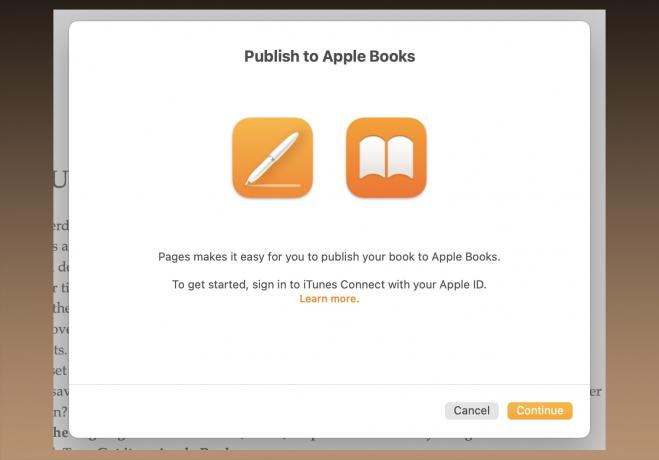
Снимка: Греъм Бауър/Cult of Mac
Когато завършите метаданните си, сте готови да качите книгата си. В Страници щракнете върху Файл меню и изберете Експортиране в Apple Books... Ще бъдете помолени да влезете, така че се уверете, че използвате Apple ID, който току-що сте свързали с вашия акаунт в iTunes Connect.
Ще трябва да посочите отново дали книгата ви е такава С възможност за повторно зареждане или Фиксирано оформление (виж по-горе). На екрана Предоставяне на информация за книгата ще трябва да превъртите надолу, за да видите всички въпроси.
Обърнете внимание, че първоначалната дата на публикуване трябва да е датата, на която планирате книгата ви да бъде пусната в продажба, а не когато я качвате. И е добра идея да зададете това един месец или повече в бъдещето, за да си дадете време да създадете реклама около стартирането и да получите някои предварителни прегледи.
След това ще бъдете помолени да въведете всичките си метаданни. На този етап ви се дава възможност да включите международен стандартен номер на книга или ISBN. Това се изисква за печатни книги, но не е строго необходимо за електронни книги. Това може да направи книгата ви да изглежда по-професионална и да помогне при проследяване на продажбите. Ако искате да включите ISBN, можете да закупите такъв от Боукър в Съединените щати или Nielsen в Обединеното кралство.
След като всички метаданни бъдат въведени, ще ви бъде дадена възможност да прегледате вашата електронна книга в Apple Books за последен път, за да се уверите, че е качена правилно.
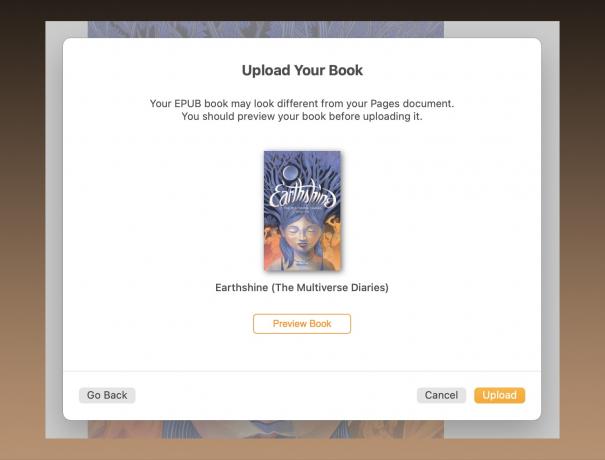
Снимка: Греъм Бауър/Cult of Mac
4. Региони и цени
След като вашата книга е качена, последната стъпка е да се върнете към iTunes Connect и да решите къде искате да я продадете и за колко. Кликнете върху Моите книги, след това кликнете върху книгата, която току-що качихте. (Ако все още не е там, просто изчакайте няколко минути, за да се покаже.)
Трябва да проверите дали метаданните са качени правилно. Някои от тях можете да промените в iTunes Connect. За полетата, които не можете да промените там, ще трябва да се върнете отново през целия процес на качване в Pages. (Ако направите това, не забравяйте да изберете „Това е актуализация на по-рано изпратена книга.“)
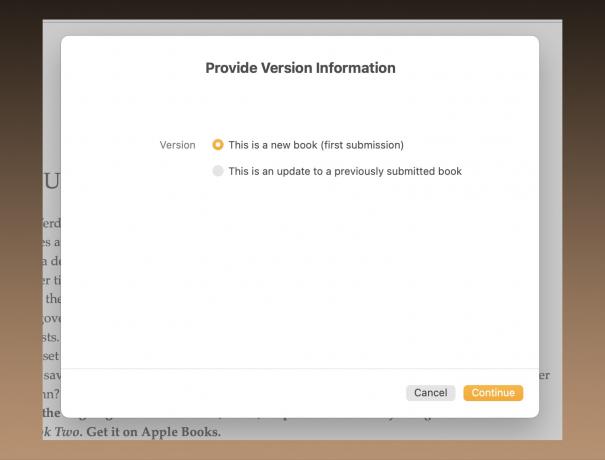
Снимка: Греъм Бауър/Cult of Mac
Последната стъпка е да кликнете върху Региони и цени и решете колко искате да таксувате. Изберете основна валута и цените за други региони се предлагат автоматично. Имате възможност да ги промените поотделно или да решите да не продавате книгата в някои региони.
Тук можете също да изберете кога книгата ще стане достъпна. Задайте бъдеща дата, ако искате период за предварителна поръчка. По време на периода на предварителна поръчка можете да дадете на бъдещите читатели опцията да изтеглят проба. Това се генерира автоматично от Apple и включва първите няколко страници от вашата книга. Като алтернатива можете да качите своя собствена проба.
Сега просто трябва да изчакате малката лампичка да стане зелена до вашата книга в iTunes Connect, за да покаже, че е одобрена от Apple. След това вашата продуктова страница автоматично ще се появи в Apple Books.

Снимка: Греъм Бауър/Cult of Mac
Отпуснете се и оставете парите (да се надяваме) да се появят
Публикуването на електронна книга в Apple Books е изненадващо лесно. Но, разбира се, това никога не е било най-трудната част. Първо трябва да измислите страхотна идея и всъщност да напишете нещото. И дори след като бъде качен, работата ви не е приключила. След това трябва да пуснете книгата на пазара или никой няма да я намери. В Микросайт Apple Books for Authors предоставя страхотни маркетингови съвети и ще намерите още тук.
Писането, публикуването и маркетинга на собствена електронна книга със сигурност е много работа. Но ако мечтата ви е да станете публикуван писател, може би е дошло времето тази мечта да стане реалност.
Вижте моята книга, Earthshine (The Multiverse Diaries #1), на Apple Books. Използвах го за всички примери за екранни снимки по-горе.

